Как да копирате страница на сайта с цялото му съдържание на компютър
За да имате достъп до съдържанието на интернет портал, дори и без връзка с мрежата. е необходимо да се направи локално копие на страницата (екран, текст или HTML файл), който ще се съхранява на диска. Така че винаги може да проучи информацията, намираща се там. Разбира се, ако един компютър с необходимите данни ще бъде следващата. Тя може да се прехвърля не само на съдържанието на текста, но и снимки, форматиране, структура. Научете се как да направите екранна снимка на страницата с ресурс от световната мрежа, да го копирате веднага с цялото съдържание на графика и мултимедия или да запишете съдържанието му във файл.

Копиране от вашия браузър
- Отваряне на URL адрес.
- Натиснете Ctrl + A. Или щракнете с десния бутон върху кой да е свободен снимки и флаш-анимация поле и натиснете "Избор". Това трябва да се направи, за да покрие цялата информация, а не някой случаен лист хартия.
- Ctrl + C. Или търси за опцията "Copy" в същото меню.
- Open Word.
- Поставете курсора в документа и натиснете Ctrl + V ключове.
- След това е необходимо да се запишете файла.
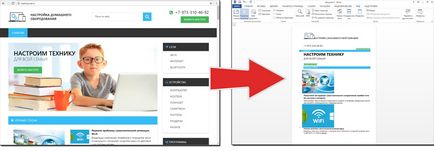
Метод №1: копиране и поставяне
В някои случаи, не можете да копирате графика и форматиране. Само текст. Дори и без разделяне на параграфи. Но можете да направите екранна снимка, или да използвате специален софтуер за прехвърляне на съдържанието на страницата на компютъра си.
Сайтове с защита от копиране
Понякога, ресурсът е така наречената "защита от копиране." Тя се крие във факта, че текстът на тях не може да бъде избран или преместени на друго място. Въпреки това, това ограничение може да се заобиколи. Ето как да го направите:
Ако услугата има подобна защита, по-добро разбиране за това как да се копират на страницата на ресурсите на глобалната мрежа по друг начин. Например, можете да създадете снимки.
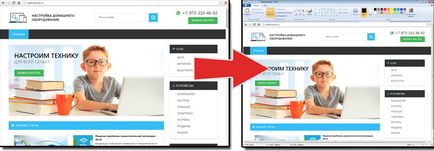
Utilities за създаване на снимки на екрани
Има програми за работа с екранни снимки. С тяхна помощ, можете да стигнете до съдържанието напълно и не Scrin на парчета.
- Популярен приложение с различни функции.
- Разширението на уеб браузъра. Можете да направите изображение на цялата страница, просто чрез натискане на бутон в лентата с инструменти.
- Той премахва всичко, което може да се извади: произволна област, прозорци, големи уеб-базирани ресурси. Има инструменти за редактиране на получената изображения и ефекти библиотеката.
- Автоматично се превърта прави серия от снимки и да ги самостоятелно съчетава в една снимка.
- Заснемане на цяла страница
- уеб Снимки
- Thumbalizr
- Snapito
Запазване като HTML-файл
Ето как да се поддържа глобална мрежа от страница с ресурси на компютъра в HTML формат. След това може да се превърне друг тип. С това копиране на снимки от уеб портала са поставени в отделна папка, която ще има същото име като HTML-файл, и е на същото място, той го направи.
Запази като PDF
- Кликнете върху нея, под формата на три линии (те са в дясно горе).
- Кликнете върху "Печат" или използвайте клавишната комбинация Ctrl + P.
- Натиснете бутона "Редактиране".
- Изберете "Запази като PDF».
- В левия прозорец щракнете върху отново със същото име.
- Дай файла име и укажете пътя.
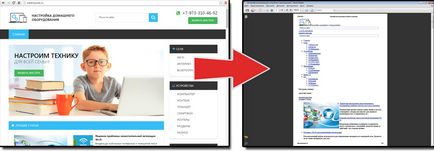
Друг начин - да се запишете като PDF страници с помощта на редовни Chrome фондове.
Тази функция е достъпна само в Chrome. За други браузъри изискват плъгини. Printpdf за Firefox и Web2PDFConvert за Opera.
Utilities, за да спаси целия си уебсайт
- HTTrack Website Copier.
- Местен уебсайт на архив.
- Телепорт Pro.
- WebCopier Pro.
Има много начини да се движат на страницата на компютъра на сайта. Как да изберем - в зависимост от вашите нужди. Ако искате да се спаси, а след това да го изследва с помощта на проста снимка на екрана. Но когато ние трябва да работим с тези данни, да ги редактирате, добавяте документи, по-добре е да ги копирате или да създадете HTML-файл.